在使用老华为手机时,可能会遇到需要查找或手动添加隐藏网络的情况,对于想要连接隐藏网络的用户来说,了解如何在华为手机上进行操作是非常重要的。通过简单的设置和操作,就可以轻松地连接到所需的隐藏网络,让手机在无线网络中畅通无阻。接下来我们将介绍老华为手机如何查找隐藏网络和手动添加隐藏网络的方法。
华为手机如何手动添加隐藏网络
方法如下:
1.在手机桌面,用手指从屏幕顶部往下划。
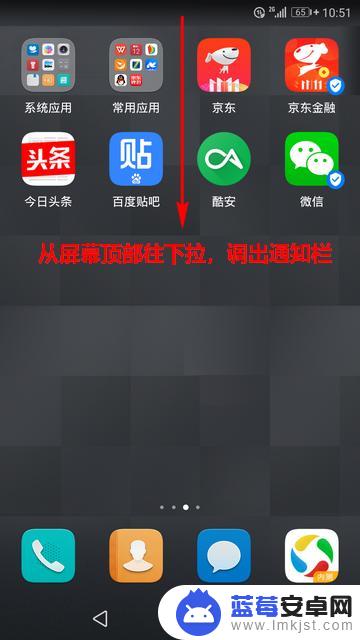
2.这时,将会打开通知栏。在通知栏上点击右上角的设置图标。
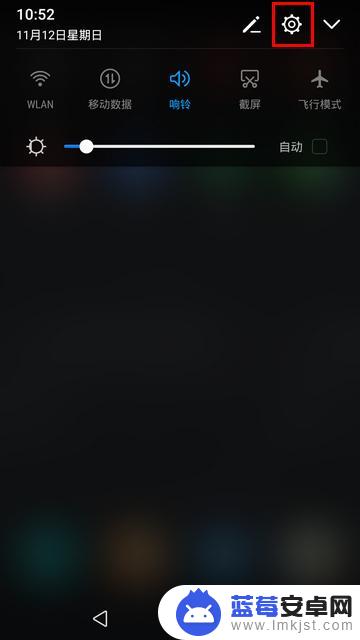
3.打开设置界面以后,点击 WLAN 一项。
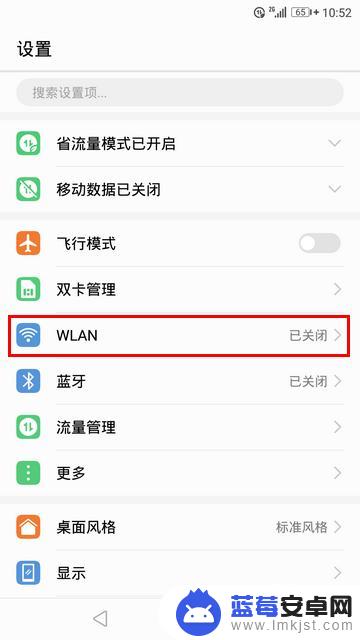
4.然后,将 WLAN 的开关打开。
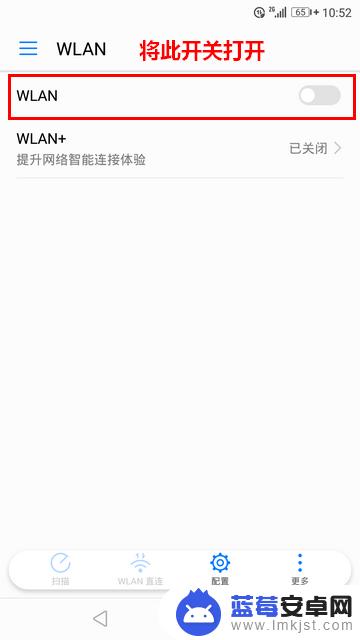
5.打开 WLAN 开关以后,点击下面的“添加其他网络”。
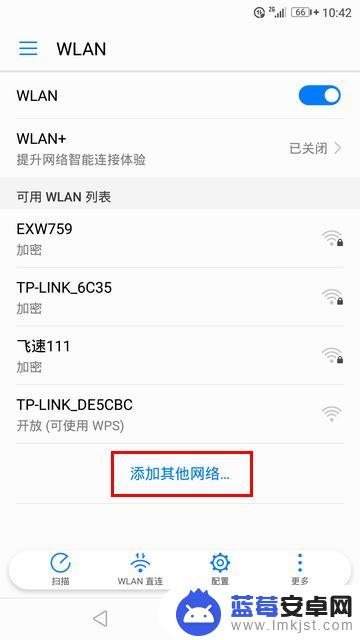
6.接下来,在添加网络页面中手动输入你得知的 WIFI 名称。名称输入完毕后,再点击“安全性”。
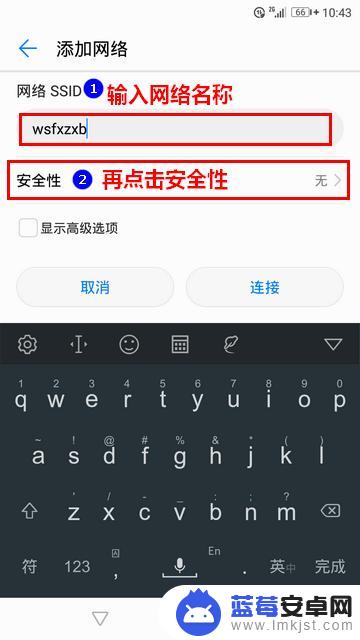
7.在弹出的安全性窗口中,选择好你得知的加密类型。
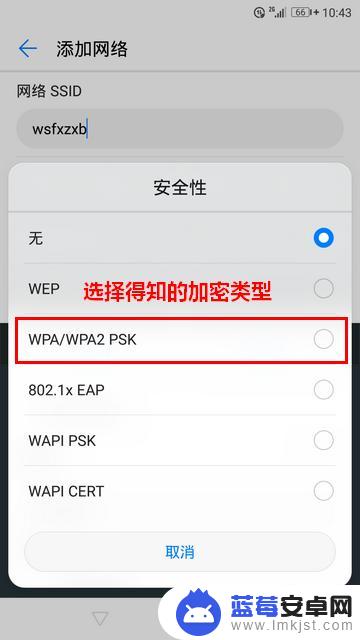
8.随后 ,再输入得到的密码,并点击“连接”。
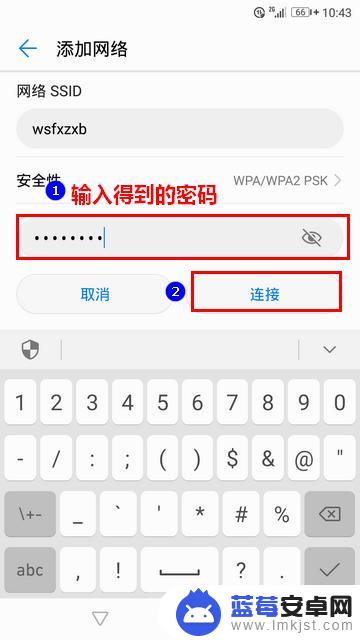
9.就这样,我们就成功连接上隐藏的 WIFI 网络了。
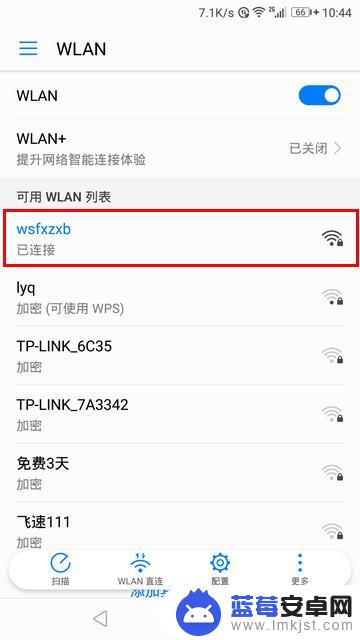
以上就是老华为手机如何查隐藏网络的全部内容,如果遇到这种情况,你可以根据以上步骤解决,非常简单快速:












